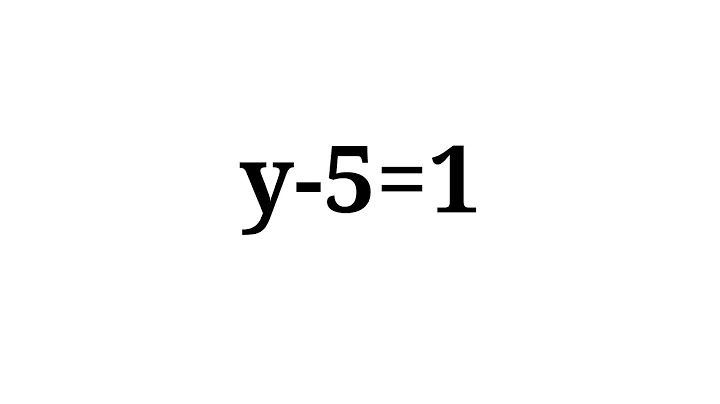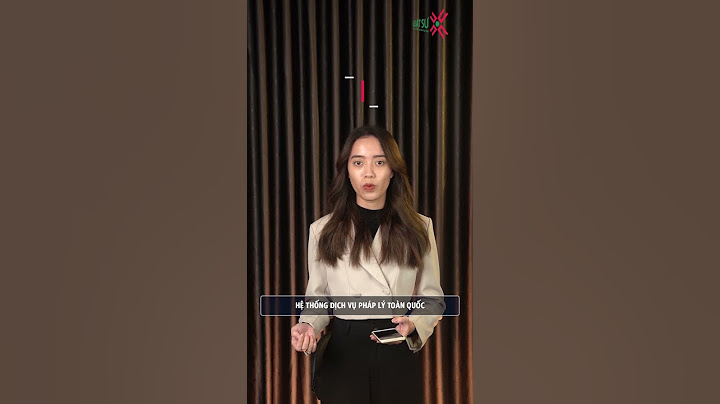Để kiểm tra ram laptop của bạn đang có dung lượng bao nhiêu thì bạn có thể sử dụng các tính năng của windows sau Show
Dùng công cụ DirectX Diagnostic Tool Đây là công cụ xem được chi tiết phần cứng máy tính, ngoài xem dung lượng ram ra thì công cụ DirectX Diagnostic Tool còn giúp bạn xem được các thông số như màn hình, card đồ hoạ, âm thanh, độ phân giải,... của máy tính Bước 1: nhấn tổ hợp Windows + R để mở hộp thoại Run > nhập lệnh dxdiag > nhấn Enter  Bước 2: Một bảng thông báo xuất hiện, bạn chọn yes Bước 3: Bảng thông tin của công cụ DirectX Diagnostic Tool hiện ra. Bạn nhìn vào dòng Memory, đây chính là dung lượng ram được gắn trên máy tính của bạn.  Sử dụng Systems View Information Systems View Information cũng là một phương thức để bạn kiểm tra toàn diện các thông tin hệ thống, trong đó có dung lượng Ram mà máy bạn đang được lắp Bước 1: Vào trang setting của máy bằng cách nhấn nút windows + X > Chọn System  Bước 2: Tại mục about bạn tìm đến dòng Installed RAM. Đây chính là bộ nhớ ram thực tế mà hệ thống nhận được  Sử dụng công cụ Task Manager Đây có thể nói là công cụ trực quan nhất để biết được máy của bạn có bộ nhớ Ram là bao nhiêu và đang sử dụng như thế nào Bước 1: Nhấn tổ hợp phím Ctrl + Shift + Esc hoặc chuột phải taskbar > chọn Task Manager Bước 2: nhấn vào tab Performance. Bạn sẽ thấy dòng Memory chính là là bộ nhớ RAM của máy tính  Ngoài ra trình quản lý Task Manager còn giúp phân tích các hoạt động của hệ thống, qua đó bạn có thể biết máy tính đang hoạt động như nào. Cách kiểm tra ram máy tính có lỗi trong quá trình sử dụng hay khôngTrong quá trình sử dụng máy tính có thể có lỗi xảy ra như máy tính hoạt động chậm chạp, hay bị treo, đơ, Lỗi màn hình xanh, Lỗi Not responding khi chạy phần mềm, game, Máy tính tự khởi động lại… Những lỗi này có thể do các linh kiện khác nhau gây ra, trong đó có Ram. Vì thế mà check Ram là điều nên làm để bạn có thể biết vấn đề xảy ra ở đâu. Dưới đây là cách kiểm tra ram máy tính bằng công cụ Windows Memory Diagnostic Bước 1: Nhấn tổ hợp Windows + R > gõ lệnh mdsched.exe để khởi động chương trình hoặc bạn có thể vào trình công cụ Control Panel > chọn Administrative Tools > chọn đến Windows Memory Diagnostic.    Bước 2: công cụ Windows Memory Diagnostic hiện ra bạn chọn vào Restart now and check for problems để máy tính khởi động lại và vào trình kiểm tra lỗi  Bước 3: Lúc này máy của bạn sẽ khởi động lại và bắt đầu kiểm tra ram máy tính. Sau khi kiểm tra xong thì máy tính sẽ khởi động lại như bình thường  Để xem Ram của bạn có lỗi hay không thì bạn mở Windows Logs. Cách mở như sau Bước 1: Nhấn phím Windows + R > nhập từ khóa eventvwr.msc.  Bước 2: Nhấn vào Windows Logs > Chọn System > Nhấn vào Find.  Bước 3: Nhập Memory Diagnostic vào ô Find what > Nhấn vào Find Next để tìm kiếm.  Bước 4: Bạn sẽ nhận được kết quả sau khi chạy công cụ Windows Memory Diagnostic. Nếu có chữ no errors tức nghĩa RAM vẫn bình thường  Cách kiểm tra ram máy tính trên máy MacCách kiểm tra ram laptop trên Macbook của bạn đang có dung lượng bao nhiêuCách kiểm tra dung lượng hay thông tin Ram trên máy tính Mac rất đơn giản bạn chỉ cần thực hiện các bước sau đây: Bước 1: nhấn chọn vào biểu tượng quả táo cắn dở ở góc trên bên trái > chọn About This Mac  Bước 2: Một cửa sổ hiện ra và bạn có thể xem ngay được thông tin RAM ở dòng chữ Memory. Các thông tin bạn nhận được đó là dung lượng RAM, BUS RAM và loại RAM.   Cách kiểm tra ram máy tính Mac có đang bị lỗi hay khôngCũng giống như trên Windows thì hệ điều hành macOS trên Mac cũng cung cấp sẵn cho người dùng công cụ chẩn đoán lỗi bộ nhớ RAM tự động. Trong các trường hợp máy bạn gặp các vấn đề như Các ứng dụng thường bị crash, mở lâu hơn bình thường, đứng, treo mà không có bất kì thông báo nào… thì bạn có thể sử dụng công cụ này. Cách thức khởi động công cụ diagnostics tools của MAC như sau: Bước 1: Khởi động lại máy tính và nhấn giữ nút D trong khoảng 10 giây Bước 2: Máy Mac của bạn sẽ tự động vào công cụ Diagnostics Tool của macOS và kiểm tra và hiển thị lỗi cho bạn biết sau khi hoàn tất quá trình.  Bước 3: Nếu Ram trên máy tính của bạn gặp vấn đề thì máy sẽ báo cho bạn mã lỗi để bạn có thể kiểm tra kỹ hơn và có các biện pháp khắc phục cần thiết  Bài viết trên của Phúc Anh đã hướng dẫn bạn cách kiểm tra ram máy tính với các công cụ có sẵn trên Windows và Macbook. Nếu bạn có bất cứ thắc mắc nào liên quan đến việc kiểm tra Ram cho máy tính thì hãy liên hệ với chúng tôi để được giải đáp. Cách xem máy tính sai RAM gì?Bước 1: Đầu tiên bạn hãy nhấn Windows + R để mở hộp lệnh Run và nhập vào đó dxdiag. Bước 2: Khi DirectX Diagnostic Tool hiện lên, bạn vào xem mục System Infomation sẽ có một dòng là Memory, đó chính là số RAM của bạn trên máy tính. Muốn xem dung lượng RAM của máy tính bạn thực hiện như thế nào?Bước 1: Bấm Windows + S > Gõ Task Manager > Enter. Bước 2: Bấm vào Performance > Memory > Xem phần In use để biết lượng RAM được được sử dụng, xem phần Speed để biết Bus của RAM, nếu Bus thấp hơn thông số công bố của nhà sản xuất thì RAM đang có vấn đề. RAM máy tính nằm ở đâu?Bo mạch chủ (Mainboard hoặc Motherboard) là bộ phận quan trọng trong máy tính. Bo mạch cung cấp các kết nối cho các thành phần chính của hệ thống, bao gồm cả RAM. RAM được gắn vào các khe DIMM cắm trên bo mạch chủ thông qua các kết nối chuyên dụng. Kiểm tra máy có bao nhiêu thanh RAM?Bước 1: Bạn bấm chuột phải vào thanh Taskbar (Windows 10) hoặc sử dụng tổ hợp phím Ctrl + Shift + Esc trên máy tính, sau đó chọn Task Manager. Bước 2: Tiếp tục bạn mở thẻ Performance. Bước 3: Tại đây bạn bấm vào mục Memory. Vậy là bạn đã có thể xem được số khe cắm RAM còn dư thông qua dòng Slots used nhé. |